tp link路由器新界面路由器 网速限制设置方法tplink路由器设置
tplink 2017-8-21 2:43:2 tplink 次浏览
应用介绍
网络带宽资源是有限的,部分电脑高速下载、在线视频占用大量带宽,导致其他电脑出现“上网慢、网络卡”等现象。路由器的网速限制功能可以限制电脑的最大上下行速率,从而保证整个网络带宽资源合理利用。
![路由器[新界面路由器] 网速限制设置方法](http://www.192-168-1-1.net.cn/tplink/zb_users/upload/20160816112536_1382.png)
本文介绍新界面路由器的网速限制功能的应用和设置方法。
需求分析
用户入户宽带为6M(6000Kbps),为了保证内网游戏电脑、手机、笔记本等终端均可以正常使用,设置以下限制:
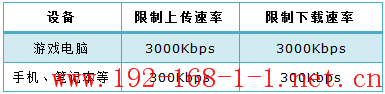
注意:该表仅供参考,具体数值以实际为准。
设置步骤
1、设置主机名称
登录路由器管理界面,在 常用设置 中点击 连接设备管理,如下图:
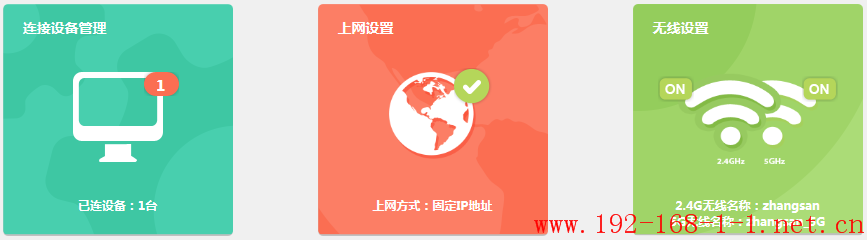
点击编辑按钮![]() ,修改连接电脑(手机)的名称,如下图:
,修改连接电脑(手机)的名称,如下图:

将台式机(游戏主机)名称修改为 游戏主机,如下图:

按照同样的操作,设置好主机名称后,如下图所示:
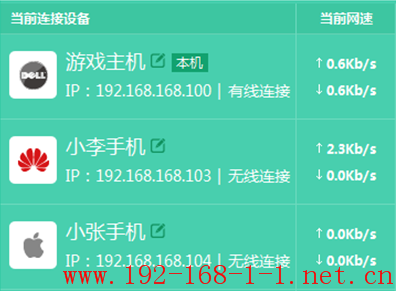
注意:修改名字后,该客户端后续连接路由器会自动识别设置好的名称。
2、设置带宽控制
点击主机的限制下载速度和限制上行速率对应的![]() ,填写对应带宽值。如下图:
,填写对应带宽值。如下图:

设置好规划带宽限制,列表如下:
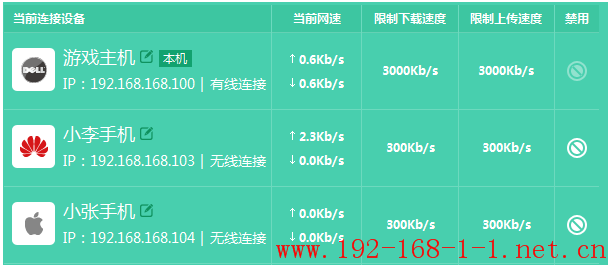
至此,网速限制生效,连接该路由器的电脑(手机、笔记本等)最大速率均为指定最大值。
注意:客户端IP地址变化后,速率限制依旧生效。
疑问解答
1、是否可以设置最小保障带宽?
答:本路由器的网速限制是限制速率最大值,无法实现最小保障带宽的设置。
2、设置完成后效果不明显,怎么办?
答:设置完成后,带宽控制效果不明显,则需要排查以下几点:
(1)设置的最大控制速率合理,如最大500K和1000K,对打开网页来说没有差别。
(2)设置值与总带宽对应,如总带宽是2000Kb,则最大值不可以超过2000Kb。
(3)确认被控制主机是您测试的主机,即控制正确的终端,通过IP和MAC来确定。
3、设置带宽控制不生效,查看到终端的下载速度会超过实际速度?
答:速率控制没有问题,当前速率显示的是真实的速率,控制后的速率标准值可以在自己的受控终端上看到。看到的当前速度偏高是由于部分路由器统计了控制前的速率,导致了此现象。